雨林木風(fēng)win7安裝教程
雨林木風(fēng)win7很多用戶都特別的喜歡,但是下載了之后不知道怎么安裝,其實(shí)現(xiàn)在的win7和win10安裝起來特別的簡單,下面來一起看看詳細(xì)的安裝教程吧。


雨林木風(fēng)安裝教程 windows7圖1
一、 安裝前期準(zhǔn)備:
1、 首先大家需要清楚自己要安裝的系統(tǒng)是Win7 32位還是Win7 64位的。因?yàn)楝F(xiàn)在大家的內(nèi)存基本都有4G,因此小編建議大家可以安裝64位win7系統(tǒng),從而能更好體驗(yàn)win7系統(tǒng)運(yùn)行效率。
2、 接著是需要下載相應(yīng)的Win7 32位或者Win7 64位系統(tǒng)鏡像。
>>>win7旗艦版安裝教程32位<<<
>>>win7旗艦版安裝教程64位<<<
>>>win7重裝系統(tǒng)教程<<<
3、 由于這里我們使用的是硬盤安裝,所以大家需要確認(rèn)自己電腦中是否有安裝解壓縮軟件,比如WinRAR或好壓之類的。
4、 需要進(jìn)行安裝電腦或筆記本等設(shè)備。
二、 雨林木風(fēng)Win7系統(tǒng)硬盤安裝具體操作步驟:
1、 在好吧啦網(wǎng)下載的系統(tǒng)一般都是為ISO鏡像格式。此時(shí),我們需要對(duì)下載下來的Win7系統(tǒng)鏡像進(jìn)行解壓。鼠標(biāo)右鍵點(diǎn)擊鏡像文件,在彈出的右鍵菜單欄選擇“解壓到Y(jié)lmf_baidu_Win7_x64_2015_0400027”,這樣,系統(tǒng)文件就會(huì)解壓到當(dāng)前系統(tǒng)鏡像所在盤內(nèi)。
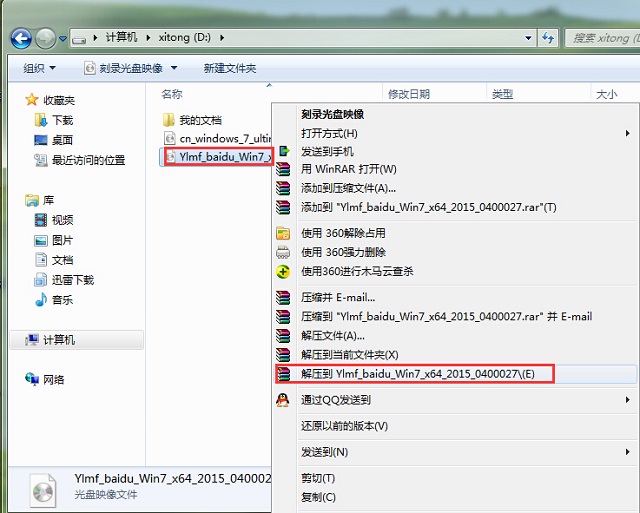
雨林木風(fēng)安裝教程 windows7圖2
如果,你系統(tǒng)鏡像所在盤硬盤空間不夠,我們也可以鼠標(biāo)右鍵選擇鏡像文件,此時(shí)選擇“解壓文件”,在路徑那里選擇需要解壓到的文件位置。
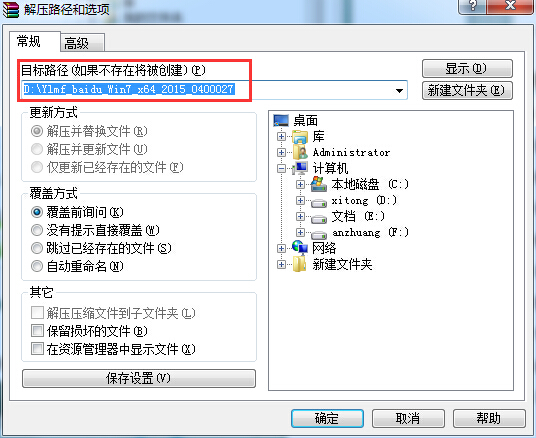
雨林木風(fēng)安裝教程 windows7圖3
2、當(dāng)win7鏡像文件解壓完成后,會(huì)生成一個(gè)相應(yīng)的雨林木風(fēng)win7 64位系統(tǒng)文件夾。

雨林木風(fēng)安裝教程 windows7圖4
3、現(xiàn)在我們打開文件夾,找到里面的“硬盤安裝”程序,點(diǎn)擊即可安裝。
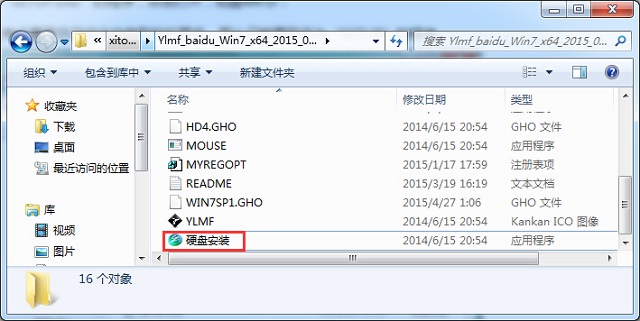
雨林木風(fēng)安裝教程 windows7圖5
注:這里,我們也可以點(diǎn)擊“AUTORUN”應(yīng)用程序進(jìn)行安裝,如果你下載的鏡像里面有這個(gè)程序。
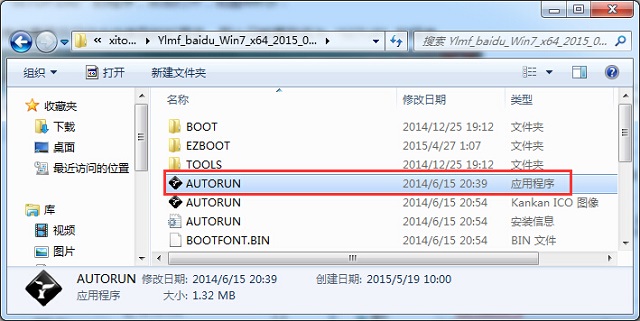
雨林木風(fēng)安裝教程 windows7圖6
點(diǎn)擊“AUTORUN”,則會(huì)出現(xiàn)雨林木風(fēng)win7安裝界面,大家選擇“安裝 Win7 SP1 裝機(jī)版到C盤”即可。
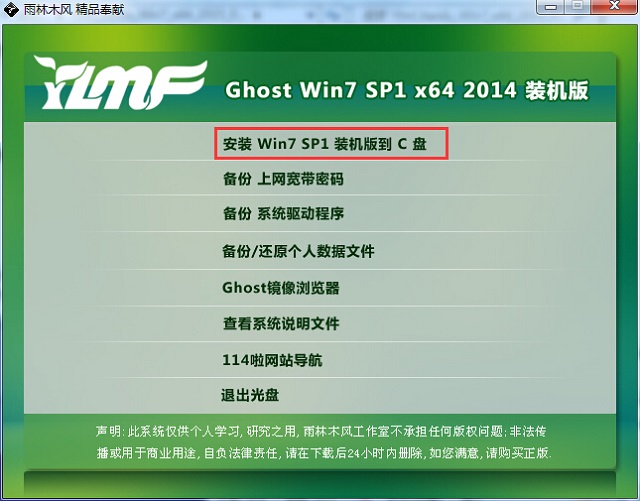
雨林木風(fēng)安裝教程 windows7圖7
PS,如果你下載的不是都沒有“硬盤安裝”或“AUTORUN”,但是能看到“setup”應(yīng)用程序,也是一樣安裝win7系統(tǒng)的。
4、對(duì)于以上的操作,點(diǎn)擊后都是會(huì)出現(xiàn)一個(gè)“OneKey Ghost”窗口,查看GHO WIM ISO映像路徑是否正確,一般在該窗口打開的過程中,會(huì)自動(dòng)識(shí)別對(duì)應(yīng)的GHO鏡像文件,或者可以通過“打開”按鈕來更改要安裝的鏡像文件→選擇系統(tǒng)要存放的磁盤。接著確認(rèn)下要安裝(還原)雨林木風(fēng)win7 64位系統(tǒng)的位置,點(diǎn)擊確定。
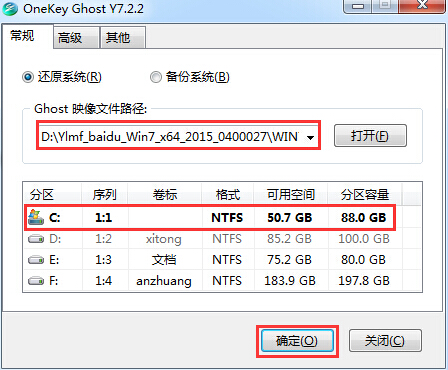
雨林木風(fēng)安裝教程 windows7圖8
5、然后在出現(xiàn)的提示界面上,選擇“是”,那么就會(huì)立即開始計(jì)算機(jī)重啟進(jìn)行還原。如下圖所示:
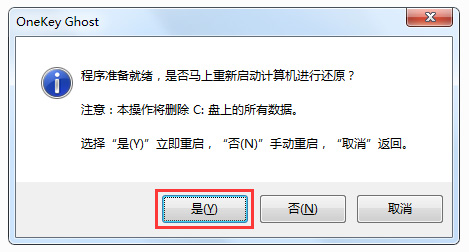
雨林木風(fēng)安裝教程 windows7圖9
6、重啟后,那么就會(huì)進(jìn)入的是系統(tǒng)還原,大家能看通過查看還原進(jìn)度條來查看還原進(jìn)度。
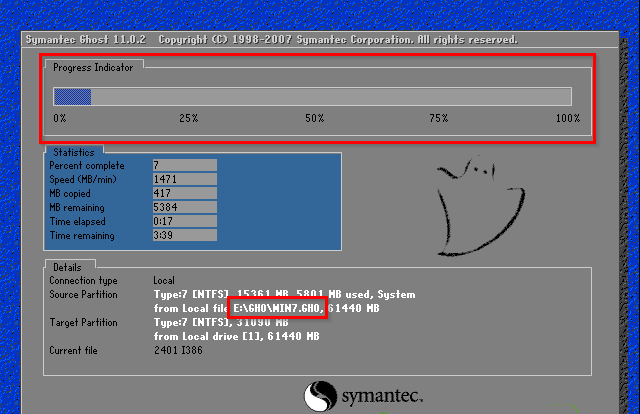
雨林木風(fēng)安裝教程 windows7圖10
7、 當(dāng)進(jìn)度條跑到100%,還原完成后,那么系統(tǒng)就會(huì)自動(dòng)進(jìn)入全自動(dòng)安裝了。這時(shí)就期待下我們的雨林木風(fēng)win7裝機(jī)版快速安裝好吧。
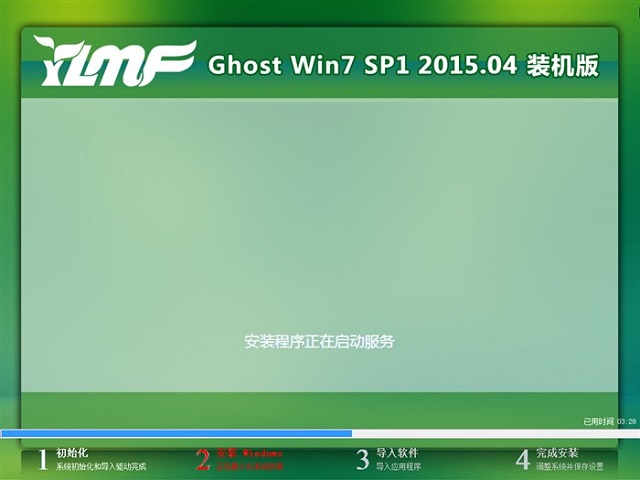
雨林木風(fēng)安裝教程 windows7圖11
8、這個(gè)雨林木風(fēng)win7系統(tǒng)在安裝過程中,程序會(huì)自動(dòng)安裝識(shí)別的,大家不要再擔(dān)心不知要去哪里找相應(yīng)的硬件驅(qū)動(dòng)了。
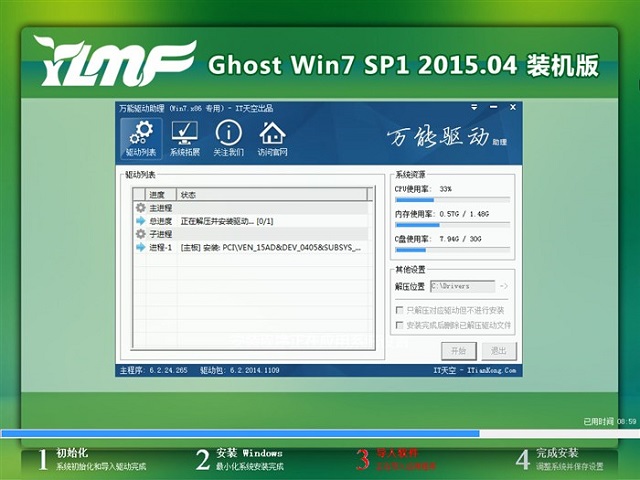
雨林木風(fēng)安裝教程 windows7圖12
9、同時(shí)安裝過程中,也是會(huì)自動(dòng)給我們安裝的雨林木風(fēng)win7系統(tǒng)進(jìn)行激活的。如果你下載的win7系統(tǒng)不帶自動(dòng)激活的,那么也可以在windows7找到各種激活工具進(jìn)行激活:
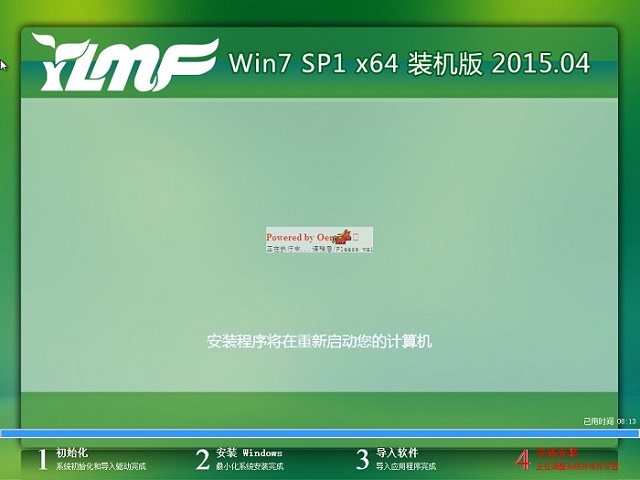
雨林木風(fēng)安裝教程 windows7圖13
10、最終安裝好的雨林木風(fēng)win7 ghost系統(tǒng)畫面如下:
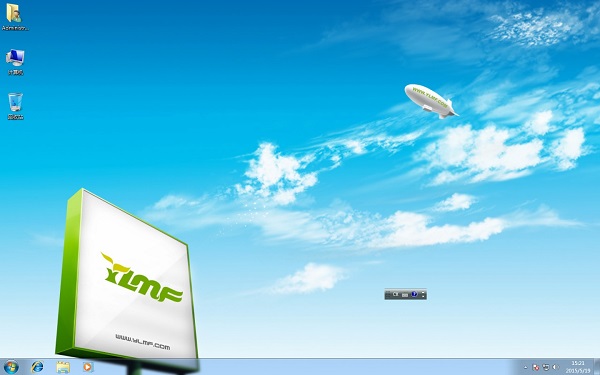
雨林木風(fēng)安裝教程 windows7圖14
win7安裝教程相關(guān)文章系統(tǒng)之家win7安裝步驟>>>
win7win10雙系統(tǒng)安裝教程>>>
u盤裝機(jī)大師怎么安裝win7>>>
以上就是好吧啦網(wǎng)小編為各位用戶帶來的雨林木風(fēng)win7安裝教程詳細(xì)內(nèi)容了,想看更多相關(guān)文章歡迎您關(guān)注好吧啦網(wǎng)。
以上就是雨林木風(fēng)win7安裝教程的全部內(nèi)容,望能這篇雨林木風(fēng)win7安裝教程可以幫助您解決問題,能夠解決大家的實(shí)際問題是好吧啦網(wǎng)一直努力的方向和目標(biāo)。
相關(guān)文章:
1. Win8系統(tǒng)怎么更換開機(jī)音樂2. win10任務(wù)欄變成白色怎么恢復(fù)3. Windows 7啟動(dòng)后桌面頻繁出現(xiàn)假死解決辦法4. win7系統(tǒng)dnf更新不動(dòng)的解決方法5. Win10自帶輸入法一點(diǎn)都不比搜狗差,Win10輸入法玩法介紹6. win11關(guān)機(jī)在哪里,win11從那里關(guān)機(jī)?7. win11程序和功能位置8. win10系統(tǒng)崩潰了怎么重裝9. Win11怎么打開網(wǎng)絡(luò)配置器選項(xiàng)?10. 禁止win10系統(tǒng)重啟電腦桌面圖標(biāo)重新排列的方法

 網(wǎng)公網(wǎng)安備
網(wǎng)公網(wǎng)安備